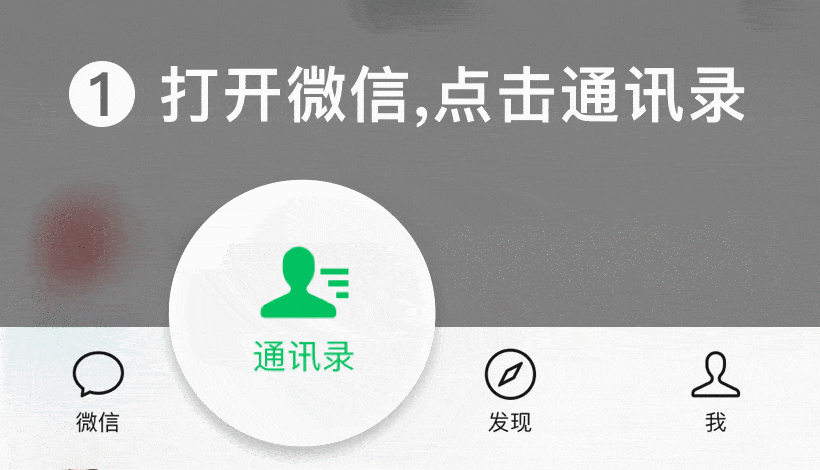3D NAND,可以怎么玩?
相信我们都有所体会,当我们在购买苹果手机时,不同的内存大小价格也差距很大,这个内存指得就是闪存(Flash),苹果是第一家利用闪存来存储数据的公司。闪存又包括NOR Flash和NAND Flash二种,不过NOR Flash的容量较小一般为1Mb-2Gb,而NAND Flash能提供极高的单元密度,可达到高存储密度,适用于大量数据的存储,因此也是主流的闪存技术。从2018年开始,全球大多数的智能手机都已开始使用3D NAND存储芯片,不仅是智能手机,3D NAND芯片在数据中心、云、服务器、SSD、PC等领域也非常受欢迎。
在3D NAND技术推出之前,NAND闪存均为2D平面形式。2D NAND架构的原理就像是在一个有限的平面上盖平房,平房的数量越多,容量也就越大。过往存储芯片厂商将平面NAND中的单元尺寸从120nm扩展到1xnm 节点,实现了100倍的容量。不过随着单元尺寸达到14纳米的物理极限,2D结构在扩展存储容量方面有着很大的局限性(当工艺尺寸达到一定阶段之后,闪存就很容易因为电子流失而丢失其中保存的数据)。
随着2D NAND的微缩达到极限,2007年东芝(现在的铠侠)提出了3D NAND结构的技术理念,3D NAND是行业的一个创新性方向。与减少每个节点单元尺寸的平面NAND不同,3D NAND使用更宽松的工艺,大约介于30 纳米到 50 纳米之间,它通过增加垂直层数来获得更大的存储容量。因此,我们也可以看到,目前主流的存储芯片制造商均在竞相通过增加3D NAND垂直门数,以此来提高存储密度。他们已经规划了下一代3D NAND产品,包括232层/238层,甚至更大到4xx层甚至8xx层。虽说都在盖楼,但是各家盖楼所采用的架构却有所不同。
3D闪存的概念图(图源:铠侠)
2013年,三星率先推出了V-NAND闪存,其中的V代表Vertical,垂直的意思,这是一种通过垂直堆叠3D空间中的穿孔连接其单元层的解决方案。三星是世界上第一家开发和商业化3D内存解决方案的公司,也为存储器行业创造了全新的范例。
2013年,三星所开发的第一个 V-NAND闪存仅有24层,目前三星的V-NAND已经发展到第八代,它共有200多层。2022年11月7日,三星宣布已开始量产具有200层以上的第八代1 TB的3D NAND (V-NAND),并计划根据消费者需求将其推向市场。 而且三星的目标是到2030年实现1000层。V-NAND闪存不断发展,每一代新的V-NAND都带来了显着的性能提升,以及更低的功耗。
三星86 Gbit 32层第二代V-NAND的横截面
在此,值得一提的是,在V-NAND 128层以前,三星的V-NAND采用的是单层蚀刻技术,它通过圆柱形通道连接电池,能够一次堆叠超过100层,并通过10亿多个孔互连。除了其创新的结构,V-NAND还采用了电荷陷阱闪存 (CTF) 技术来消除单元间干扰。通过在电池中引入非导电的氮化硅层,CTF技术使V-NAND技术免受电荷泄漏和数据损坏的影响。凭借着这一超高纵横比 (UHAR) 孔蚀刻支持的单层技术,三星一直主导着128层的3D NAND。
但是单次刻蚀最多也就到128层,因此,在 128 层设备之外,许多竞争对手采用的都是双层方法,例如美光将两个88层的结构相互堆叠,从而形成一个176层的器件;英特尔的144L 3D QLC设计已经转向了3层堆栈:48 + 48 + 48层,这种方法更容易实施。层数越少,执行HAR蚀刻步骤就越容易。
到了第七代512Gb 176层的TLC芯片,三星开始采用COP(Cell-on-Periphery)结构,后续1Tb 238L TLC产品将是第二代COP TCAT V8 V-NAND。COP结构的存储单元阵列区域位于外围设备上方,但COP结构还是有部分外围设备仍位于单元外部,这意味着必须减少单元阵列以及单元阵列下方和旁边的外围区域,来减小芯片尺寸。
各家存储厂商3D NAND不同架构的比较
(图源:techinsights)
架构二:CuA,代表厂商:美光/英特尔
美光从第一代32层3D NAND就开始采用这种在芯片的外围逻辑上构建其3D NAND阵列的方法,美光将之称为是CuA(CMOS-under-array)。该架构为容量增长、密度、性能和成本改进提供了一种扩展方法。将NAND的位单元阵列堆叠成更多层,每平方毫米硅片提供更多bit,从而实现更高的密度和更低的每bit成本。
2022年7月下旬,美光宣布了其232层3D NAND,据美光称,此232层的3D NAND实现每平方毫米最高的TLC密度(14.6 Gb/mm2)。面密度比同类TLC产品高35%到100%。据美光的信息,该3D NAND设备分成六个平面(当今市场上的许多NAND设备只有两个平面,也有的前沿设计采用四个平面分区来通道命令和数据流),以实现更高的并行度,从而提高性能。在每个芯片的基础上,增加的并行性通过支持可以同时向 NAND 设备发出更多的读写命令,提高了顺序和随机访问的读写性能。就像高速公路一样,车道越多,拥堵越少,通过给定区域的交通流量就越大。目前美光的232 层 NAND已出货。
232层,2 stack CuA NAND
(图源:美光)
英特尔和美光此前研发了FG CuA 3D NAND,在此科普一下,NAND闪存的存储单元技术大致分为浮栅(FG)技术和电荷陷阱(CT)技术。FG技术存储单元有一个栅极(浮动栅极),它在单元晶体管的控制栅极和沟道之间电浮动,通过向浮动栅极注入电荷(改变单元晶体管的阈值)来写入数据。
此前的2D NAND闪存所使用主流技术正是FG技术,不过随着NAND闪存技术从2D走向3D,除了英特尔-美光联盟外,各大厂商都放弃了FG技术,转而采用CT技术,如上文中提到的三星。采用CT技术的主要原因是CT技术在制造通孔存储器时比FG技术简单。而FG 技术因其卓越的数据保留特性、高温特性和优于CT技术的可控性而受到高度评价。
英特尔-美光联盟开发的3D NAND闪存技术共有三代,第一代是结合了32层内存通孔和TLC(3bit/cell)型多级内存的硅die,内存容量为384Gbit。第二代全面引入了CuA技术,将层数增加一倍至64 层(2个32 层堆叠)的硅芯片,并与 TLC 和 QLC(4 bit/cell)多级存储器技术相结合实现了商业化。第三代达到96层(2个48 层堆叠),存储容量与二代持平,硅面积减少至76%左右。
Intel-Micron联盟的3D NAND闪存技术
(图源:pc.watch)
Intel 第四代的144层转向自研,该NAND string首次在source和bitline之间由三层(upper deck,middle deck,lower deck和48L)组成,并为TLC和QLC设备保留了FG CuA结构。每个deck都可以分配给 QLC 或 SLC 块的任意组合,以充分受益于英特尔在存储系统中的新的block-by-deck概念。
不过英特尔已经退出了3D NAND市场,以90亿美元的价格将该业务出售给了SK海力士。
架构三:BiCS,代表厂商:铠侠/WD/SK海力士
铠侠(Kioxia)和西部数据(WD)正在联合开发名为 BiCS Flash的3D NAND。铠侠的前身是东芝,如开头所述,东芝是世界上第一个发明闪存(1987年)并且提出3D NAND技术的公司。早在Kioxia还是东芝的时候,就与SanDisk建立了闪存合作伙伴关系,后来西部数据收购了SanDisk,东芝成为了Kioxia,两家便成立了合资企业Flash Ventures(FV),成为合作伙伴。FV由WD / Kioxia各拥有50/50的份额,晶圆产能也被分成50/50的份额。
KIOXIA于2007年在学术会议上提出了BiCS FLASH™“批处理技术”的概念。据铠侠对BiCS FLASH™“批处理技术”的解释是:在BiCS FLASH™中,有一个板状电极作为控制栅(下图中的绿色板)和绝缘体交替堆叠,然后垂直于表面同时打开(冲孔)大量的孔。接下来,在板状电极中打开的孔的内部部分填充(堵塞)电荷存储膜(粉红色部分)和柱状电极(灰色部分为柱状结构)。在此条件下,板状电极与柱状电极的交点为一个存储单元。在BiCS FLASH™存储单元中,电子在穿过柱中心的电极(灰色结构)和电荷存储膜(粉红色)之间交换。这样,存储单元不是一层一层地堆叠起来,而是先堆叠板状电极,然后在它们之间开一个孔,连接电极,这样就形成了所有层的存储单元一次性降低制造成本。
BiCs的基本流程
(图源:铠侠)
2015年铠侠&西部数据推出了48层BiCS 3D NAND ,2017年为64层,2018年为96层,2020年达到112层。2021年,铠侠和西部数据宣布了他们的第六代 BiCS 3D NAND 技术,该技术有162层,这也是采用CuA概念的第一款产品。西部数据透露的路线图中显示,下一代“BiCS+”将在2023 年底推出,层数应增加到200多个。
西部数据的NAND发展路线图
(图源:西部数据)
作为全球最主要的NAND闪存公司之一,SK海力士是最后一家开发3D NAND闪存技术的公司。据Tech insights的分析,从2015年到2019年,SK Hynix陆续开发了四种类型的存储单元阵列:2015年至2016年开发的首个存储单元阵列采用类似于Kioxia开发的称为“ SP-BiCS”的单元阵列“ P-BiCS”的结构,似乎是32层;2017年其又开发了存储单元阵列的改进版本—“ DP-BiCS Gen1”,估计为48层;2018年,SK海力士开发了一种名为“ DP-BiCS Gen2”的存储单元阵列,该阵列具有将存储堆栈分为两个“层”(也称为“甲板”)的结构,估计为72层。
SK海力士的3D NAND架构发展
(图源:Tech insights)
架构四:4D PUC,代表厂商:SK海力士
2018年11月,从第四代96层3D NAND开始,SK海力士推出了新的命名法——4D PUC(Periphery Under Cell),PUC是一种将外围电路重新定位到电池底部的技术,如下图所示。尽管有这个名字,该公司并没有在四维空间中创建产品,“4”这个数字所代表的其实是一种先进性(而不是指进入第四维度)。它是3D架构变体的商品名,首批所谓的4D NAND设备提升了CTF(电荷撷取闪存)NAND阵列下的外围电路,从而在芯片上节省更多空间,并进一步降低生产成本。按照SK海力士的说法,与3D相比,4D 产品单位单元面积更小,生产效率更高。
SK海力士对4D NAND的解释
(图源:SK海力士)
98层之后,SK海力士陆续开发出128层、176层3D NAND。2022年8月,SK海力士宣布已开发出世界最高238层4D NAND闪存,也是尺寸最小的NAND,预计2023年上半年开始量产。SK 海力士目前的4D NAND技术现已被公认为行业标准。
PUC架构使得4D NAND允许在固定区域内实现高密度,减小了芯片尺寸,但缺点是堆叠技术可能在未来达到极限。SK海力士计划以多站点电池(MSC)为核心来克服这一障碍,通过微制造将现有电池分成两个较小的电池来存储数据,减少电池堆叠的数量,同时水平扩展电池密度,这也是SK海力士 4D 2.0的技术概念的核心要素之一。
架构五:Xtacking,代表厂商:长江存储
3D闪存中除了存储阵列之外这些外围电路会占据相当大的芯片面积,可以看出,上述这些存储厂商所采用的架构大多是是将外围电路放到存储单元下方。而长江存储所采取的是与其他公司完全不同的方法——Xtacking。
Xtacking技术是把存储阵列和外围电路分开来做,分别在两个独立晶圆上加工,虽然NAND闪存不适合用更先进的制程来加工,但是外围的电路却可以。两部分选用合适的工艺节点完成后,完成的内存阵列晶圆通过数十亿个垂直互连通道(VIAs)连接到外围晶圆。如下图所示,将外围电路位于内存之上,然后通过铜混合键合技术堆叠并连接它们,可实现更高的位密度。但是这种粘合技术仍然很昂贵。
图源:长江存储
总结
迄今为止,主流的3D NAND架构大抵有以上这五种:V-NAND、BiCS、CuA(COP)、4D PUC和Xtacking。然而就像盖高楼大厦一样,简单的堆层数不是最终目的,高楼不仅要高,还要保证可以通过安全高效的电梯轻松抵达,即每个存储芯片内部的V-NAND能否以更快、更高效、更省电的方式继续上升?这就非常考验各家的本领。随着NAND技术的进步,局限性也将浮出水面。
更换SSD,系统无需重装!两种方法手把手教会你系统迁移
说在前面:
2017年刚上大学,为了学习的需求,购买了一款小米笔记本Pro笔记本电脑,如今也用了3年多点了,但是由于笔记本内置固态硬盘偏小,除了装一些学习方面的软件,以及存取资料外,还装了几款游戏,闲暇时间的时候放松一下。这样存储空间就所剩无几了,尤其是在作图的时候,经常出现缓存不足的情况。于是就想着再加装一个SSD固态硬盘,现在SSD的价格都很便宜,所选的范围也就很广了。正好趁着最近618大促,对比了WD,金士顿,三星,雷克沙各个价位段的产品,最后选了性能不错,开门红当天399入手,最近评测满天飞的雷克沙NM610-500GB固态硬盘。M.2 2280规格,刚好替代小米Pro笔记本的原有SSD,NVMe1.3协议,PCIe3*4,传输速度标称2100MB/s,写入速度标称1600MB/s,算个中端性能吧。强东家的发货速度真的没的说,零点下单,当天中午就收到了,直接来跟大家分享下吧。
本文分三部分
1. 例行开箱与撕标签
2. 拆机换硬盘
3. 2种系统迁移方法
开箱与撕标签
雷克沙是老品牌了,我相机的存储卡也是用的雷克沙,这么多年了,依旧稳定运行着,这次选择雷克沙也是有这方面原因的。我们先来看下这款雷克沙的包装方面吧,采用了全黑色的纸盒包裹,封面有着这款Lexar NM610的外观图,再就是品牌LOGO以及产品型号。
打开包装,可以看到SSD躺在塑料罩的凹槽内,非常的牢固,除了它之外,还有一份说明书再无其它,没有配置安装螺丝,可能是考虑到主板上面有吧。但我还是建议能够配置上,毕竟成本没有几个,还能讨好用户。
介绍完开箱,再来看下这款雷克沙NM610固态硬盘的外观吧,这款固态没有配置散热马甲,卡的正面有一张贴纸,上面有着相关的产品序列号,以及品牌LOGO。虽然没有马甲,但是整个机身更轻薄,所以也更适合轻薄笔记本装机使用。整个固态采用了家族式的黑色PCB单面设计,芯片集中在了正面,比较简单,正面有贴纸。个人认为应该随机再附送一个散热片,毕竟随着NVMe固态读写速度的不断提高,主控、颗粒的散热还是要考虑到。(后面发现大部分的商家售卖都配有了,个人是手头就有现成的)
将标签撕下来便可以看到它的主控,颗粒等信息了。可以看到雷克沙NM610采用了国产慧荣SM2263XT,这款主控目前非常火爆,属于明星级主控,几乎已经霸占了整个中端市场,这也说明了慧荣主控拥有者不错的稳定性。
雷克沙NM610采用了3D NAND Flash,这款雷克沙NM610 500GB一共采用了4颗Flash颗粒,换算下来每颗的容量为125GB。
拆机换硬盘
本来想着去小米售后去更换的,心想也不是多么的复杂,索性就自己干了起来。笔记本刚买来就赶紧贴膜了,至今仍跟新的一样。自己看了别人的拆机视频舅子竟动起手来,三下五除二的就把螺丝卸完了,笔记本的后盖是合金材质的,自己也没有吸盘一样的装配,索性找了一个很薄的撬棒,沿着边缘小心翼翼的将后盖边缘撬起来,然后用力往上推一下,后盖就取下来了。
这内部做工非常的紧凑密,但是看上去却也非常合理,双涡轮风扇设计,也保证了足够的散热性。原机配置了三星PM961,出厂日期为2017年10月。这块三星PM961需要安装三星的nvme驱动,不安装的话,使用win10容易蓝屏。
在右侧位置可以看到预留了一个M.2 SSD的接口,将雷克沙NM610斜插进去,再按下螺丝固定好即可。不过由于空间有限,双面颗粒的SSD估计安装不小,所以选择了这款雷克沙NM610,单面颗粒设计,因此安装之后刚刚好。
安装完成后,先不要着急安装后盖,试着开一下机,看能不能正常点亮,刚刚换上的新硬盘能不能被识别。我的电脑鼠标右键—管理—磁盘管理,如果能够识别的话,他会自动弹出初始化磁盘的对话框,不用管它直接关闭即可,我们的目的主要是看能不能识别。
系统迁移教程分享:第一种方法
接下来,我们就要系统迁移了,将C盘所有资料全部转移到刚刚安装的雷克沙NM610 固态硬盘上面,它的容量500GB了,够我用了,一个C盘,还能再分个游戏盘和应用盘。下面就来说说如何系统迁移吧,实际操作非常简单,跟大家一步一步分享吧。
首先我们要准备两款软件,一款是傲梅分区助手,一款傲梅备份助手,两款软件都支持系统迁移赫本风功能,这种方法都跟大家分享下!先说傲梅分区助手是怎样系统迁移的吧。
打开傲梅分区助手,然后点击箭头所指的"迁移系统到固态硬盘",这个时候会弹出一个提示框,相当于一个确认的对话框,同意迁移的话直接点击"下一步"即可。
然后在弹出的界面中,选中要迁移的目标盘,我的是 E盘(磁盘2)也就是雷克沙NM610,在下方面有一个选项是"删除磁盘上的所有分区",这个选项时一定要选的,如果磁盘内有资料文件的话,一定要记得备份一下!分区助手支持备份,但是需要安装"备份助手才可以"。
如果事先将固态硬盘分好分区的话,在系统迁移的时候依然会自动格式化,重新分区。因此新买的固态硬盘要做系统迁移的话,无需分区了,直接交给"分区助手"就可以了。
接上图,点击下一步之后,便会来到调整分区的界面,这里的这个分区是为系统准备的,原来C盘容量多大,这个分区也就多大。不过这个分区是可以随意调整的,箭头所指的位置便是可以调整容量大小的,来回拉动即可。在下方也是可以调整容量大小,想要多大直接输入,或者微调都是可以的。
调整好想要的容量大小,然后点击"下一步"。
当出现这个界面时,我们只需要点击"完成"就可以了。虽然是完成,但是前面的步骤,仅仅相当于 迁移系统前的设置准备,并没有实质的执行。
接上图,点击完成之后,会自动返回首页的位置,在左上角的位置,有一个"提交"的选项,这里还可以看到一个红色的"01"数字,然后点击"提交"之后,还不能正式执行,随后有会弹出一个确认信息,上面有着详细的"迁移信息" ,可以看到源硬盘,目标硬盘,以及盘符,卷标和大小的信息,待确认无误后,便可点击"执行"按钮。
根据所需,选择重启后进入的系统模式,分为Windows PE模式,和Pre OS模式。默认选择的是第一种,如果你的电脑有磁盘阵列的话,就要选择第二种Pre OS模式。
笔者选择的PE模式,然后点击确定,便会自动创建Windows PE启动系统,几秒钟便可完成,完成后便可以自动重启了。
自动重启后,迁移工作仍会继续,这里需要生等片刻了,等迁移完成后,会弹出一个"重启"的对话框,30秒后会自动重启,也可以手动 立即重启。重启过程中,有的主机它会自动切换成 最新的C盘,也就是刚刚迁移后 C盘。但是有的电脑,就需要自己动手将 原先的C盘拔掉,或者在开机BIOS里设置一下开机优先项再重启就可以。 你会发现原先系统盘里所有的软件数据都还在,连桌面都是原来设置的那张,只有系统盘发生了改变。
如果原先的C盘还要继续用的话,再次关机,安装,开机即可。(不过需要提醒的是,旧的C盘安装插口先不要跟全新的C盘互换,因为它的盘符还没有改变呢。)带着刺开机之后们就可以看到以前旧的C盘它的盘符发生了改变。
系统迁移教程分享:第二种方法
说完第一种系统迁移的方法,我们再来看第二种系统迁移的方法吧,这次使用的是"傲梅备份助手",个人感觉要比第一种简单一点,不用重启迁移。首先下载傲梅备份助手,傲梅官方下载就可以,软件都是免费的,安装完打开软件。
可以看到在左侧有:首页,备份,还原和克隆四个选项,迁移系统的话,选择 克隆选项即可。然后选择一个磁盘,作为C盘系统的新位置。笔者的 雷克沙 NM610正好是磁盘1 ,选择好之后点击"下一步"。
接上图,此时会弹出一个警示的提示框,意思就是:执行这个操作后,E盘上的所有分区跟资源都会被删除,如果有重要资料的话,赶紧备份,千万不要再点"确定"了。如果没有,酒店及"确定"吧。
此时会出现一个"操作摘要",也就是让用户再次确认一下,迁移的位置对不对。在左下角,还有着:编辑分区,SSD对齐,按扇区到扇区克隆,三个选项。其中编辑分区是可以编辑 新C盘大小的。SSD对齐大家都知道,就不讲了,建议勾选。
而最后的按扇区到扇区克隆不建议勾选,如果旧的系统盘 有坏道,坏的扇区的话,那么这个C盘迁移克隆工作会很长很长,因此不建议勾选。
如果新的固态硬盘里面没有重要资料的话,就可以点击"开始克隆"了。
点击"开始克隆"之后,会出现一个圆形的进度条。在进度条的左下角,有一个齿轮状的设置按钮,在这里可以选择 克隆完成后对电脑的操作,比如:关机,重启,休眠和睡眠,选择好之后,点击确定。
系统克隆迁移的过程很快,几分钟的样子便可以完成。完成后在界面上点击橙色的"完成"按钮就可以了,此时你会看到你一个 全新的C盘 系统盘诞生了。关机,同样需要将旧的C盘拔下来,更换成新的C盘即可。当然也可以在开机BIOS里设置一下开机优先项再重启也行。
这样整个系统盘的迁移工作就完成了。不过,如果你的C盘,D盘,E盘都在一个固态硬盘上面的话,只迁移了C盘,那么安装在D盘或者E盘上的软件就没法用了,这个时候使用磁盘克隆就再合适不过了。
这次使用雷克沙 NM610当做系统盘果然没有选错,无论是开机速度还是打开应用速度,都比往常快了许多。关于系统迁移的教程分享,不知道大家会了吗?
雷克沙NM610有多强?跑个分!
接下来我们就来测试一下它的读写性能如何,测试期间会使用Crystaldiskmark,TXBench以及mSMART这几款软件,不同的软件读写成绩也会有区别,即便是同款软件,每次测的成绩也不一样,这都属于正常现象。
首先是CrytalDiskMark这款软件,可以看到雷克沙 NM610的读写成绩还是相当不错的。读取的速率达到了2081MB/s,而写入的速率为1655MB/s,这样的读写成绩跟官方宣称的成绩性差不大。
其次使用TxBENCH做了测试,雷克沙NM610的表现也是非常稳定,读取速度2061MB/s,写入速度1687MB/s。
最后使用的是mSMART这款软件,它是由MEMXPRO推出的一款简便实用的硬盘监控软件。来看下读写成绩吧,顺序读取达到了2084MB/s,顺序写入达到了1657MB/s。综合几款测试软件的成绩来看,这款雷克沙NM610的读写表现还是非常不错的,稳定性很强。
写在最后:
目前,我的小米笔记本Pro更换SSD也有几天了,在这几天的时间里,除了作图,看视频等场景使用外,游戏自然也是少不了的,旗舰没有出现任何的卡顿,蓝屏或者掉速的情况,个人还是非常满意的。相比原机的SSD来说要好很多,毕竟容量大了很多。
看来这次给小米笔记本Pro升级M.2 NVMe SSD固态硬盘是选对了,在不同的场景,都能应付自如。近日打算入手M.2 SSD的用户,有家用轻娱乐需求,不妨关注下这款雷克沙 NM610 SSD,不会让你失望的。
相关问答
用五笔打“乙”字编码是: NNLL ,后面的LL是什么意思?我知道第...[最佳回答]五笔中有一个分区的问题;横竖撇捺折分别为12345区;每个区的首键两次加两个LL就能分别打出横竖撇捺折乙被认为是折;而不是所谓的末笔识别码!说是末笔...
linux读写要怎么 分区 ?在Linux中,可以使用fdisk命令来进行硬盘的分区。具体步骤如下:打开终端,输入fdisk目标硬盘,例如fdisk/dev/hdd。按"p"键打印分区表,查看目标硬盘是否...
红帽linux新硬盘如何 分区 ?挂载好新硬盘后输入fdisk-l命令看当前磁盘信息可以看到除了当前的第一块硬盘外还有一块sdb的第二块硬盘,然后用fdisk/dev/sdb进行分区进入fdisk命令,输入...
fdisk命令能不能用快捷键n添加新的 分区 ?fdisk命令可以使用n添加新的分区,n是new新建的意思。一般fdisk里面可以使用的命令:p是打印w是写入和保存t是转换。fdisk命令可以使用n添加新的分区,n是new...
硬盘分区 有些什么原则? - 懂得原则二:C盘不宜太大理由:C盘是系统盘,硬盘的读写比较多,产生错误和磁盘碎片的几率也较大,扫描磁盘和整理碎片是日常工作,而这两项工作的时间与磁盘...
分区 时的ESP是什么意思 - oBSzgA8MS 的回答 - 懂得安装windows8?\r\n将系统引导文件写在ESP分区里面,主文件写在活动的主分区,将硬盘转换成GPT格式的分区表。\r\nUEFI启动主板要支持UEFI启动,安装...
一台拥有2块硬盘的电脑最多能有几个 主分区 ?-ZOL问答如果两个硬盘都是采用GPT分区格式,每个硬盘可以分N个主分区。如果两个硬盘都是采用MBR分区格式,每个硬盘最多只能分3个主分区,一个扩展分区。也就是两个硬盘总...
华硕笔记本win10怎么 分区 -ZOL问答2、可以通过第三方的分区助手软件来帮你分区,比如迷你兔分区向导软件就是你可以尝试的分区助手工具;迷你兔分区向导软件在无损数据的基础上,可以帮你完成调整分...
系统盘里的瞬间分成四个发 分区 进入YES和N?首先,用“Win98”启动盘,启动“Dos”系统,然后将会出现“A:\”在“\”后面输入“fdisk”命令,此时将会进入“fdisk”命令,先按“yes”,进入主画面,此时将...
对U盘进行 分区 后,插入电脑无法显示U盘 分区 怎么办?对U盘进行分区后,插入电脑无法显示U盘分区的解决方法:U盘分区不显示的的原因:正常情况下,Windows的系统都是只能识别一个U盘分区;U盘使用diskgenius分区...



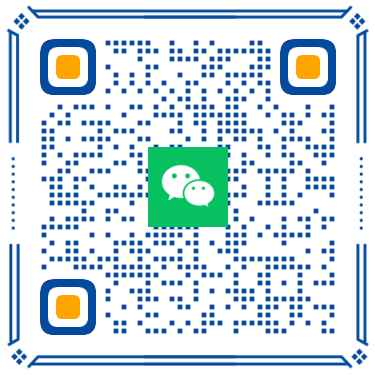 扫一扫微信交流
扫一扫微信交流